Cara Mencari Model Komputer Anda di Windows
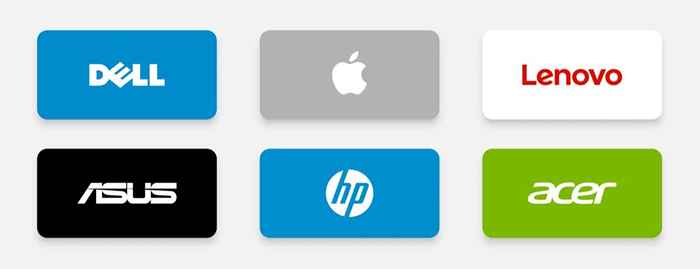
- 2357
- 415
- Clay Weber
Nama atau nombor model komputer anda memberikan maklumat mengenai konfigurasi perisian dan perkakasannya. Mengetahui maklumat model PC anda memudahkan untuk mencari perisian yang serasi (e.g., pemandu) dan aksesori (e.g., Pengecas).
Anda juga mungkin perlu memberikan nombor model komputer anda semasa mencari sokongan teknikal atau masalah penyelesaian masalah. Kami akan menunjukkan kepada anda bagaimana mencari model komputer anda di Windows dan menggunakan alat pihak ketiga.
Isi kandungan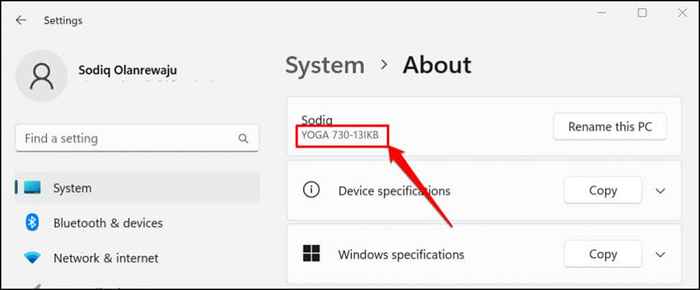
Cara yang lebih pantas untuk mengakses halaman maklumat sistem adalah klik kanan Mula butang dan pilih Sistem.
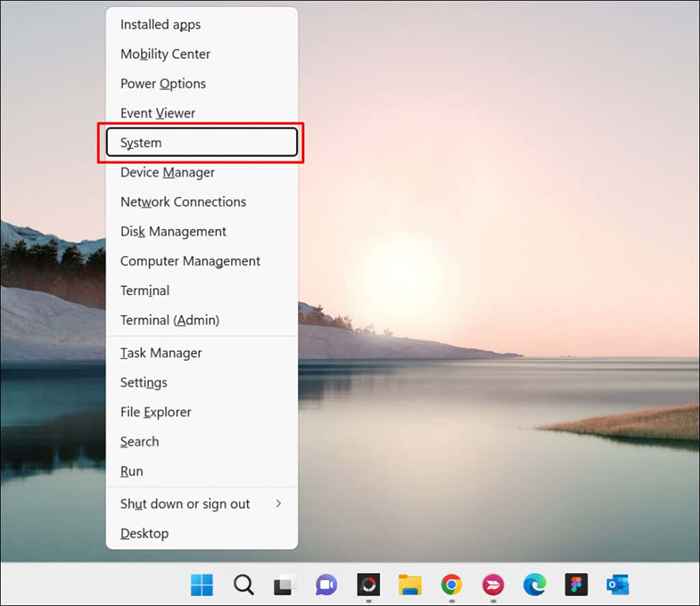
Semak label produk atau pembungkusan
Anda akan menemui model komputer anda dalam pembungkusannya. Untuk komputer riba, cari label produk pada penutup pangkalan atau bawah peranti. Tutup tudung, putar komputer riba anda terbalik, dan periksa jika anda menemui label.
Komputer riba dengan bateri boleh tanggal kadang -kadang mempunyai label produk mereka di petak bateri. Label produk kadang -kadang terpaku pada rehat sawit komputer riba (tepat di bawah papan kekunci) atau bezel skrin.
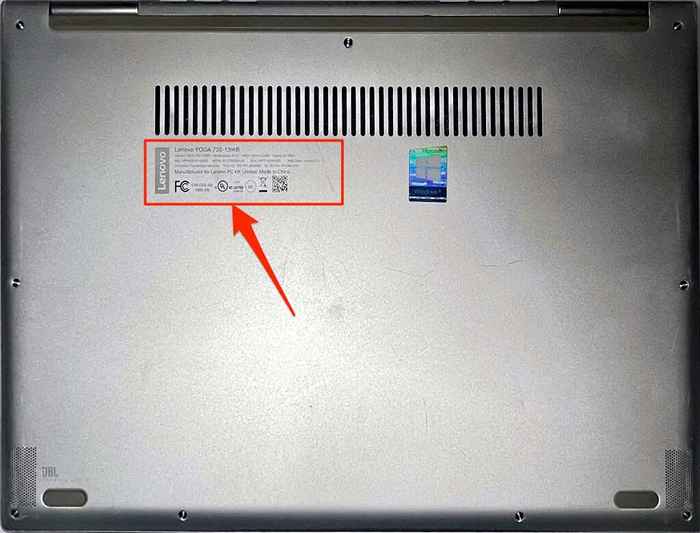
Semak bahagian, belakang, atau atas kes menara di desktop dan komputer all-in-one untuk label produk.
Tidak dapat mencari pembungkusan atau label produk PC anda? Semak manual pengguna sebaliknya. Beberapa peruncit komputer mencetak maklumat produk mengenai dokumen atau resit Bill of Sale. Jadi, pastikan anda juga menyemaknya.
Lawati laman web pengeluar
Ramai pengeluar PC mempunyai alat dalam talian yang secara automatik mengesan model komputer anda, nombor siri, dan maklumat lain. Yang anda perlukan adalah sambungan internet dan penyemak imbas web.
Lenovo mempunyai alat berasaskan web yang mengimbas komputer riba dan desktop untuk mencari nama dan nombor siri mereka. Alat ini berfungsi dengan sempurna pada komputer yang menjalankan Windows 7, 8, 10, dan 11. Lawati laman web sokongan Lenovo dan pilih Mengesan produk atau Bantu saya mencari nombor produk/siri saya.
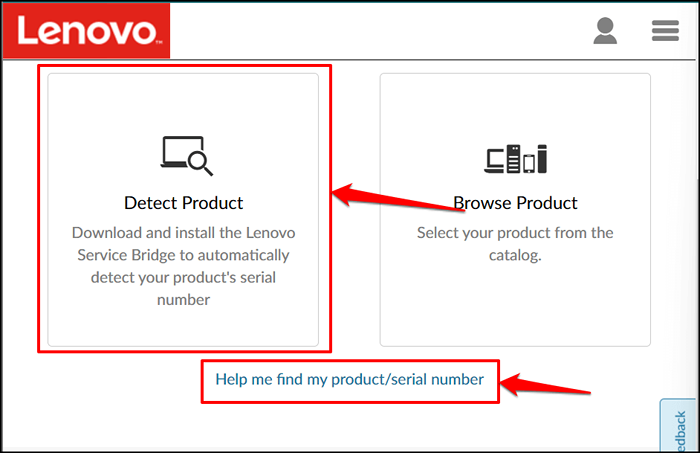
Tunggu beberapa saat, dan anda harus melihat nama model PC anda, nombor siri, status jaminan, dll.
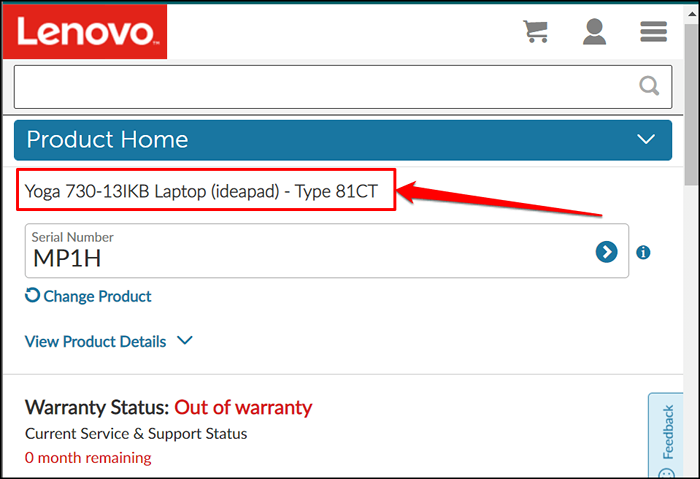
HP mempunyai alat pengesanan produk web yang serupa yang mengenal pasti model komputer anda melalui pelayar web.
Gunakan alat maklumat sistem
Maklumat Sistem Microsoft adalah alat sistem yang memaparkan laporan komprehensif mengenai perkakasan dan spesifikasi perisian komputer anda. Ikuti langkah di bawah untuk menyemak model desktop atau komputer riba anda menggunakan maklumat sistem.
- Tekan Kekunci Windows + R, jenis atau tampal msinfo32 di dalam kotak larian, dan tekan okey.
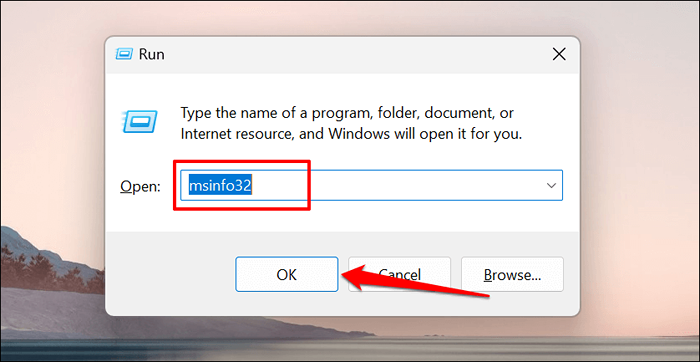
Sebagai alternatif, taipkan maklumat sistem Dalam carian Windows dan pilih Buka Untuk melancarkan alat.
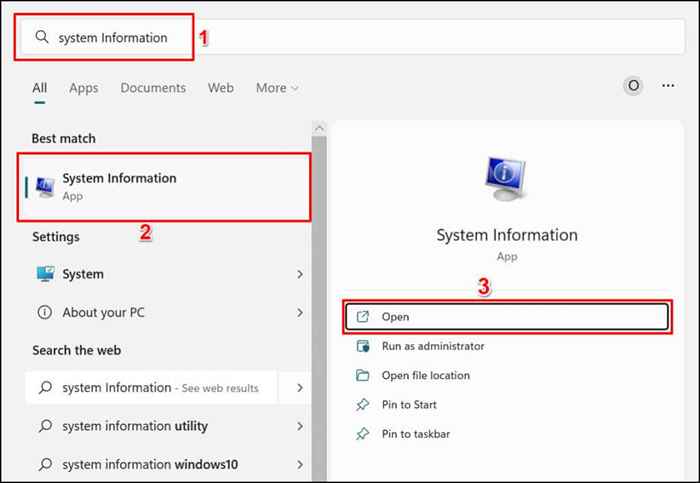
- Pilih Ringkasan Sistem Di bar sisi dan periksa baris "pengeluar sistem" dan "model sistem" untuk maklumat model PC anda.
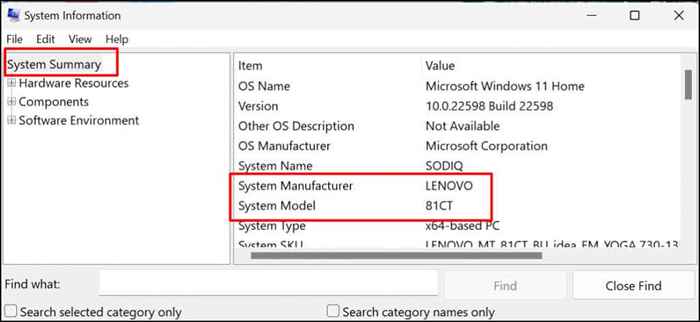
Gunakan alat diagnostik DirectX
Alat Diagnostik DirectX memaparkan maklumat mengenai kad grafik PC anda dan komponen perkakasan lain. Inilah cara menggunakan alat ini untuk memeriksa model komputer anda di Windows:
- Tekan Kekunci Windows + R, Jenis dxdiag dalam kotak larian, dan pilih okey.
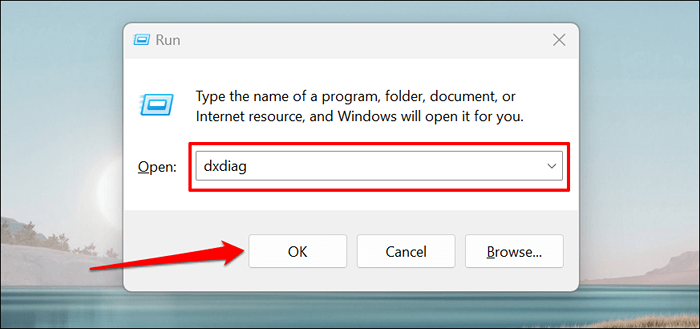
- Kepala ke tab "Sistem" dan periksa Pengilang sistem dan Model sistem untuk maklumat model komputer anda.
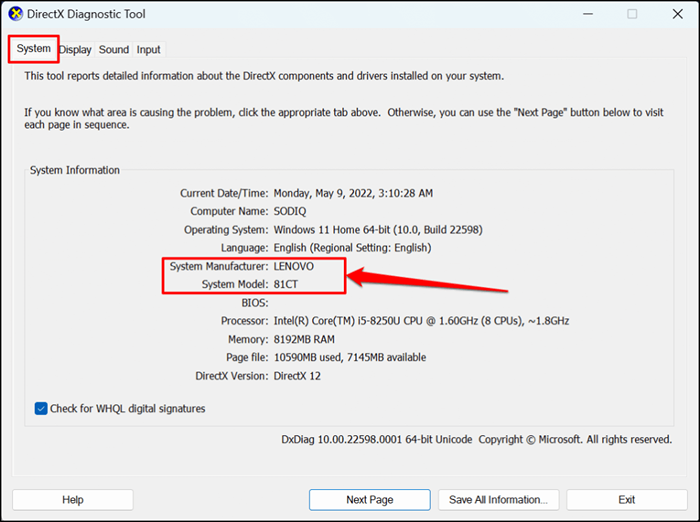
- Pilih Keluar Untuk menutup alat diagnostik DirectX.
Cari model komputer menggunakan command prompt
Terdapat kira -kira empat arahan yang berbeza yang boleh anda jalankan dalam arahan arahan untuk memeriksa model komputer anda. Buka prompt arahan Windows dan jalankan arahan di bahagian di bawah.
Tekan Kekunci Windows + R, Jenis cmd di kotak Windows Run, dan tekan Masukkan. Yang akan melancarkan command prompt dengan keistimewaan pentadbiran.
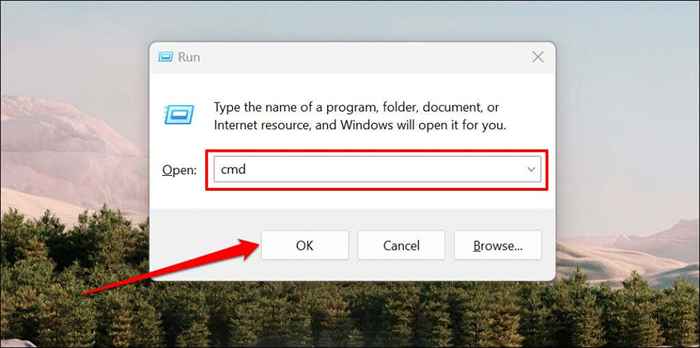
Kaedah 1
Jenis atau tampal WMIC CSProduct Dapatkan Nama di terminal prompt arahan dan tekan Masukkan.
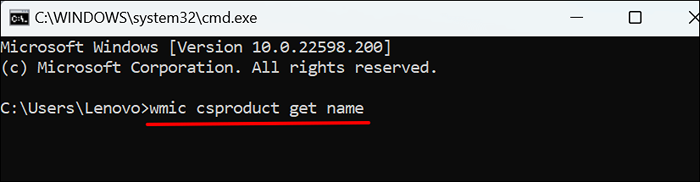
Command Prompt harus memaparkan nombor model PC anda dalam baris berikut.
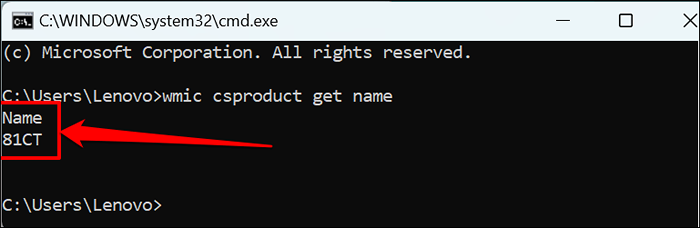
Kaedah 2
Jenis atau tampal SystemInfo | Cari "model sistem" di terminal dan tekan Masukkan.
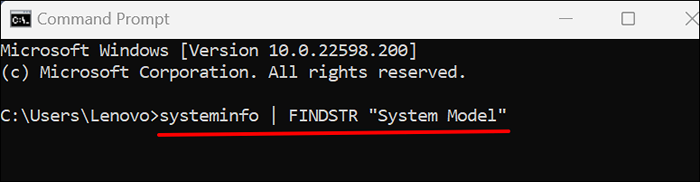
Tunggu arahan arahan untuk memuatkan maklumat komputer anda dan periksa baris "Pengilang Sistem" dan "Sistem" untuk nama atau nombor model PC anda.

Baris "Jenis Sistem" memberitahu jika anda menggunakan komputer 32-bit atau 64-bit
Cari model komputer menggunakan PowerShell
PowerShell adalah alat Windows terbina dalam yang anda boleh gunakan untuk mencari model komputer anda.
Buka Menu Mula Windows, Taipkan PowerShell di bar carian, dan pilih Jalankan sebagai pentadbir.
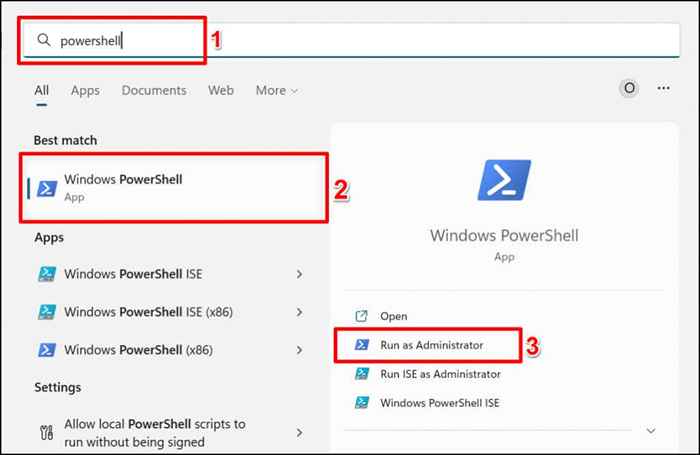
Jenis atau tampal Get -ciminstance -classname win32_computersystem Dalam konsol PowerShell dan tekan Masukkan.

Semak lajur "Pengilang" dan "Model" untuk Nama Pengilang dan Model PC anda.
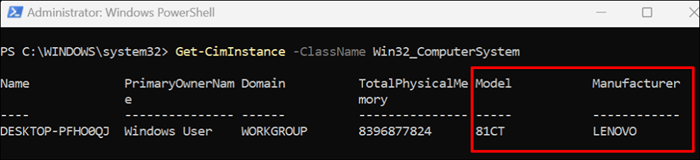
Cari model komputer dalam tetapan BIOS
Menu Sistem Input/Output Asas (BIOS) mempunyai semua yang anda perlu ketahui mengenai komputer Windows anda.
Sekiranya PC anda menjalankan Windows 10, rujuk tutorial kami mengenai memasuki BIOS dalam versi Windows 10 dan lama. Setelah boot ke BIOS, periksa tab "Maklumat" atau "Sistem Maklumat" untuk model komputer anda.
Untuk peranti yang menjalankan Windows 11, inilah cara mencari model komputer anda dalam menu BIOS:
- Pergi ke Tetapan > Kemas kini Windows > Pilihan lanjutan > Pemulihan dan pilih Mulakan semula sekarang butang dalam baris "permulaan lanjutan".
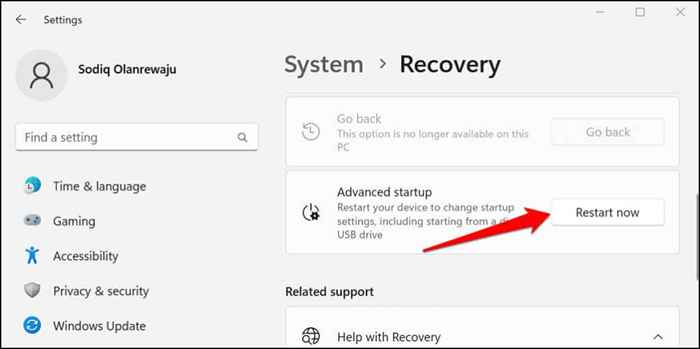
Tunggu peranti anda boot ke pemulihan dan teruskan ke langkah seterusnya.
- Pilih Menyelesaikan masalah.
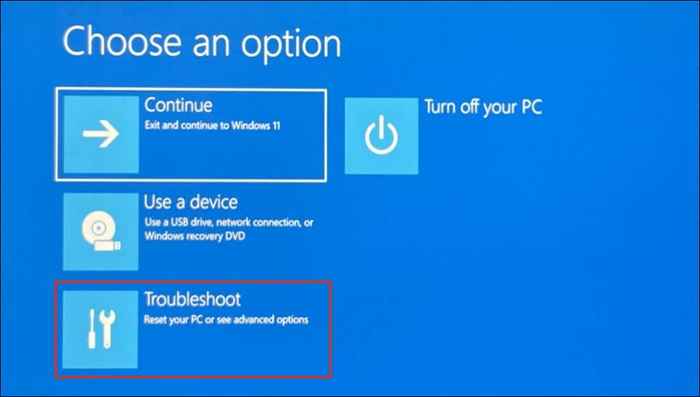
- Pilih Pilihan lanjutan.
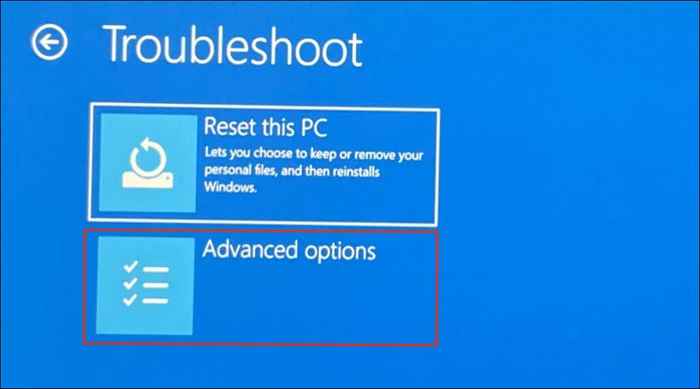
- Pilih Tetapan firmware UEFI.
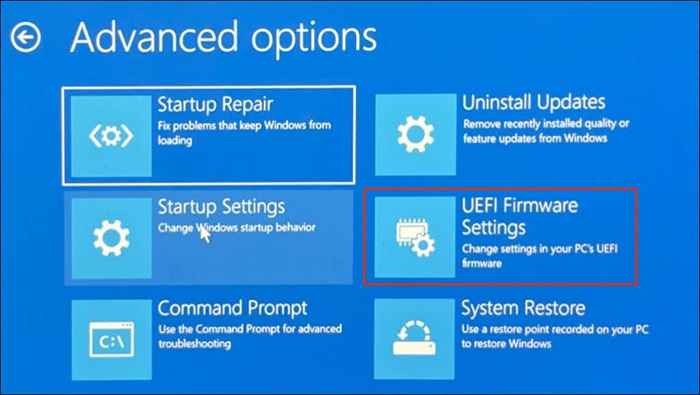
- Pilih Mula semula butang untuk boot ke dalam tetapan BIOS.
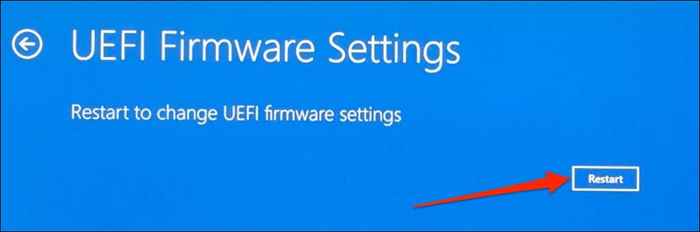
- Pergi ke tab "Maklumat" dan periksa baris nama produk untuk nama atau nombor model komputer anda.
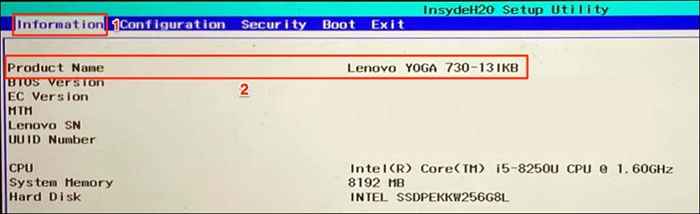
Gunakan aplikasi pengurusan peranti komputer anda
Pengilang PC seperti perisian pengurusan peranti Lenovo dan Dell pra-memasang pada komputer desktop dan komputer riba. Alat ini dapat membantu anda menguruskan tetapan peranti anda, menyelesaikan masalah prestasi, mengemas kini pemacu, dll. Di samping itu, mereka memberitahu anda semua yang anda perlu tahu mengenai komputer anda.
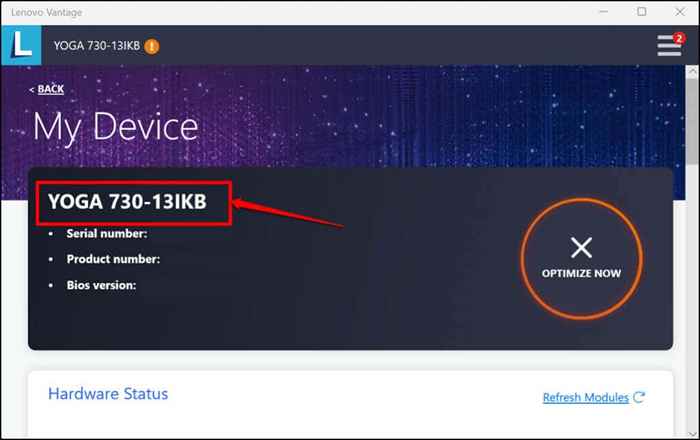
Lenovo Vantage, Dell Supportassist, dan Pembantu Sokongan HP Adakah aplikasi pengurusan peranti untuk komputer Lenovo, Dell, dan HP. Anda akan menemui model komputer anda di skrin utama atau laman utama aplikasi ini. Jika tidak, periksa menu "Tetapan", bahagian "Butiran Peranti", atau "Maklumat Peranti". Hubungi pengeluar peranti anda jika anda tidak dapat menyemak maklumat model komputer anda.
- « Cara Memperbaiki Menunggu Ralat Mesej Ini Di WhatsApp
- Cara menyambung semula pemacu sejarah fail di Windows »

